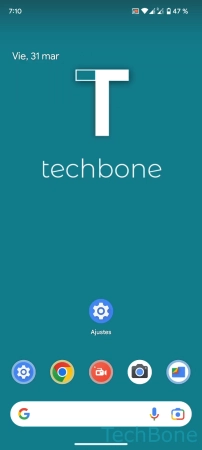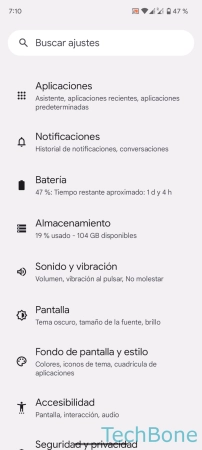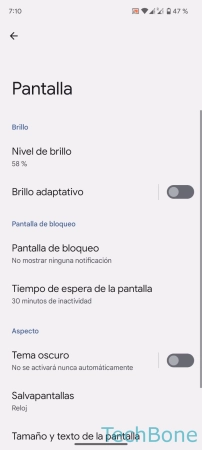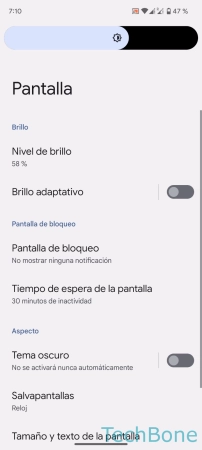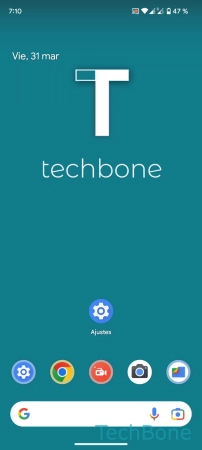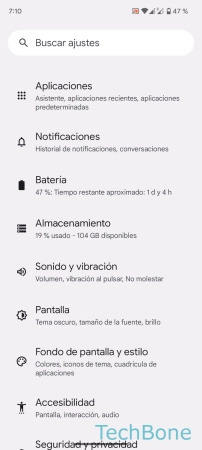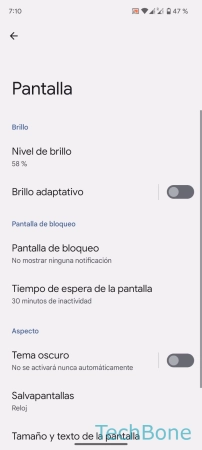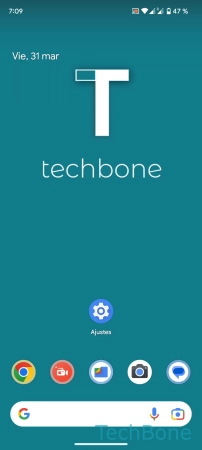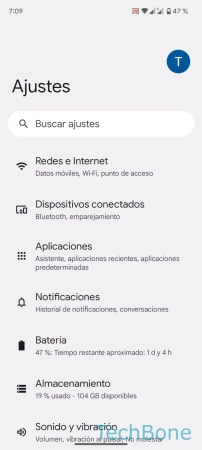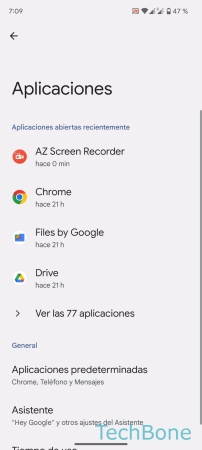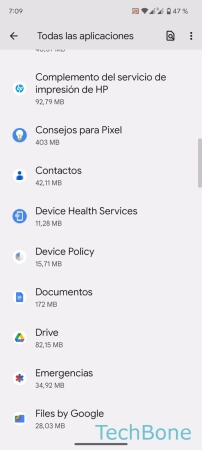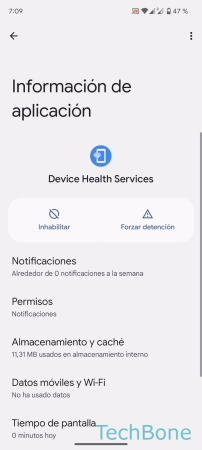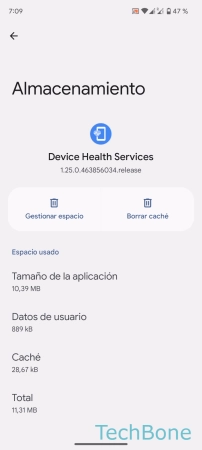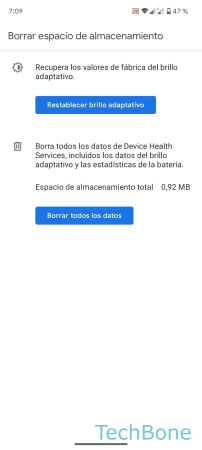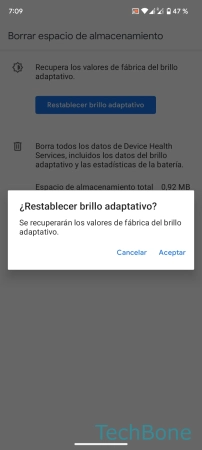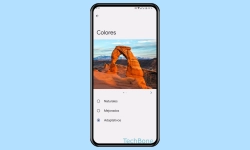Android - Cambiar el Brillo de la Pantalla
Se puede configurar el brillo de la pantalla en cualquier momento, como mostramos aquí.
Escrito por Denny Krull · Última actualización el
A continuación mostramos cómo cambiar el brillo de la pantalla o cómo se puede activar/desactivar el brillo automático en el dispositivo Android.
Ya sea una pantalla LCD o AMOLED, todas las pantallas tienen un brillo máximo. Si hay mucha luz del sol, hay que subir el brillo para poder ver todo el contenido en la pantalla. Gracias al "brillo automático", el propio teléfono móvil Android se hace cargo de esta configuración y ajusta automáticamente el brillo a las condiciones de iluminación dadas. Lo ideal es que el dispositivo reconozca lo oscura o brillante que debe ser la pantalla. Sin embargo, el brillo adaptativo no siempre funciona de forma correcta y fiable. A veces el brillo automático pone el brillo demasiado oscuro y a veces demasiado brillante. Existen instalaciones de aplicaciones para ello, con las que se puede calibrar el sensor, pero no siempre funciona. En caso de duda, el brillo también se puede ajustar manualmente, por supuesto.
Ajustar Brillo Manualmente
Se puede cambiar el brillo de la pantalla fácilmente a través de los ajustes rápidos. Una vez abiertos, aquí mismo se encuentra un control deslizante para ajustar el brillo. Por supuesto, la intensidad también se puede ajustar a través de los ajustes de pantalla.
Nota: La pantalla es uno de los mayores consumidores de la batería. Un brillo del 100 % drena la batería. Para una duración óptima de la batería, también se puede activar el brillo automático.
Brillo Automático
Gracias al sensor de luz, el teléfono móvil Android puede determinar el brillo de forma independiente. El brillo automático, llamado "Brillo adaptativo" en versiones anteriores de Android, puede activarse o desactivarse mediante los ajustes de la pantalla.
Restablecer Brillo Automático
Con el tiempo, el dispositivo móvil Android aprende cuándo, dónde y en qué condiciones de iluminación debe ajustarse el brillo. Esto puede traer errores y causar una iluminación baja o demasiado alta. A menudo, la pantalla está demasiado oscura, aunque esté ajustado el brillo al máximo.
Existe una opción para restablecer de fábrica el brillo automático para este mismo problema. Para ello, sin embargo, no hay que buscar en los ajustes de la pantalla, sino a través de la gestión de aplicaciones "Device Health Services". Esta aplicación ofrece la función "Restablecer brillo adaptivo", que idealmente debería resolver el problema.
Preguntas más frecuentes (FAQ)
¿Cómo ajustar el brillo?
Se puede ajustar brillo de la pantalla en el móvil Android a través de los ajustes rápidos (deslizar el dedo hacia abajo desde la parte superior de la pantalla) o a través de los ajustes de pantalla.
¿Cómo subir el brillo?
Si la pantalla del smartphone Android está demasiado oscura, se puede ajustar el brillo manualmente. La razón de que la pantalla esté demasiado oscura puede ser el brillo automático.
¿Por qué la pantalla está oscura a pesar de tener el brillo al máximo?
Si la pantalla está más oscura que cuando era nueva, se debe a que el brillo automático no ha podido detectar el nivel de luz correcto. Para solucionarlo se puede restablecer el brillo automático.
¿Se puede subir el brillo aún más?
Si ya se ha seleccionado el nivel de brillo máximo, no se puede maximizar más el brillo. Las aplicaciones de Play Store tampoco tienen efecto sobre esto.